对于CommMonitor想必对于从事与开发、通讯、传输等领域的用户一定不陌生,其能够帮助用户对串口进行监控、拦、逆向分析等多多种强大的功能,而且具备了操作简单使用便捷等特点,从而能够帮助用户轻松的对串口进行数据监视与试调,而部分刚入手的用户可能还不知道如何使用,小编这里为用户提供了详细的操作教程,有需要的用户赶紧快来了解一下吧!
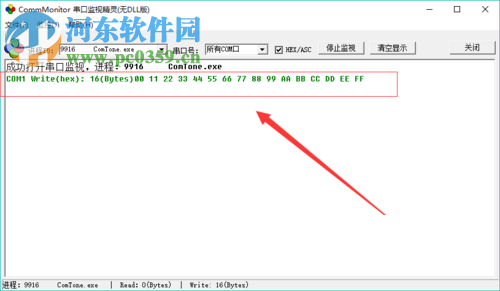
方法/步骤
 大小:4.45 MB版本:11.3 免费版环境:WinXP, Win7, Win8, Win10, WinAll
大小:4.45 MB版本:11.3 免费版环境:WinXP, Win7, Win8, Win10, WinAll
1、首先,用户在本站或者百度中下载CommMonitor,下载并解压后,我们双击软件程序“CommMonitor.exe”进入软件(以上为用户提供了下载地址,用户可直接进行下载)。
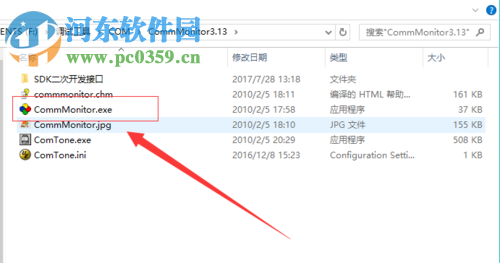
2、我们进入CommMonitor的主界面后,我们先点击进程ID右侧的下拉菜单,然后选择我们需要监控的软件(进程)。
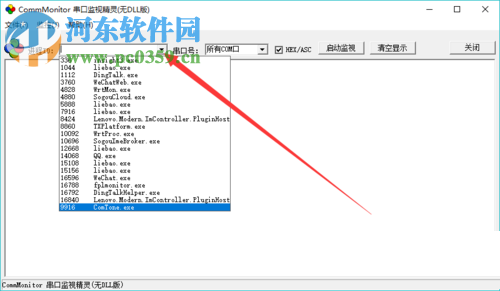
3、随后,我们在串口号中选择“所有COM口”,并勾选右侧的“HEX/ASC”。
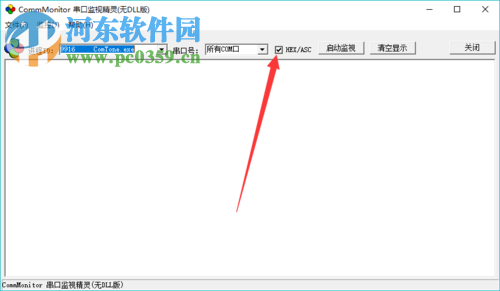
4、然后,我们点击“启动监视”按钮,然后即可开始监控用户的所设置进程ID。
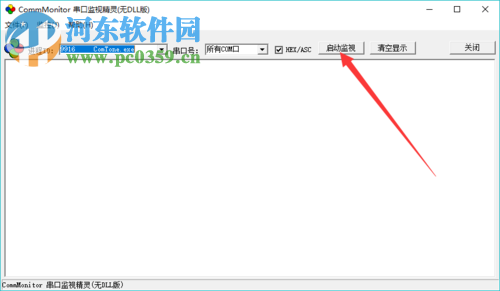
5、随后用户打开我们需要监控软件的串口,如下图,我们点击“打开串口”按钮即可。
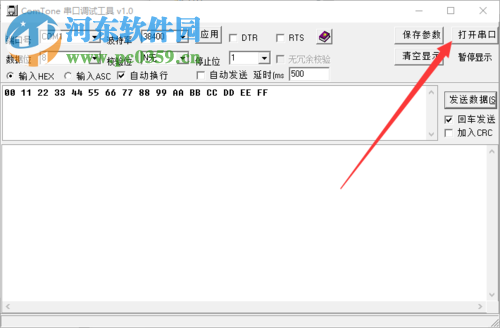
6、我们点击“发送数据”按钮,然后即可发送被监控软件的串口数据。
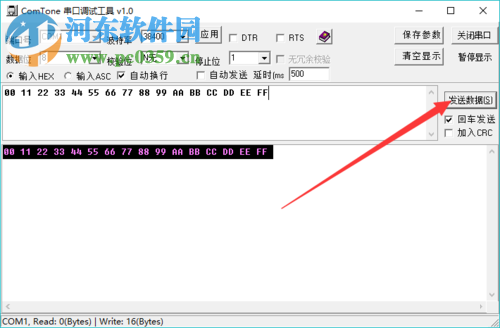
7、随后,用户即可在CommMonitor中查看我们所监控软件的数据,如图,“其显示成功打开串口监视...”。
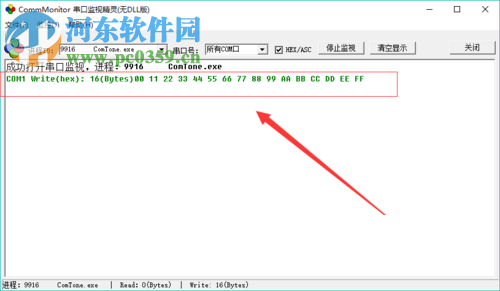
以上就是CommMonitor的使用方法,操作十分的简单,有需要的用户赶紧来了解一下吧!

 京公网安备 11010802041100号 | 京ICP备19059560号-4 | PHP1.CN 第一PHP社区 版权所有
京公网安备 11010802041100号 | 京ICP备19059560号-4 | PHP1.CN 第一PHP社区 版权所有